Dieses Beispiel führt Sie durch die Vorschau-Optionen für das Schneidwerkzeug.
So entfernen Sie Bereiche mit dem Schneidwerkzeug:
- Klicken Sie bei geöffnetem Teil auf Schneiden
 (Features-Symbolleiste) oder auf .
(Features-Symbolleiste) oder auf .
-
Führen Sie im PropertyManager folgende Schritte durch:
-
Wählen Sie im Flyout-Baum im FeatureManager Schale 1, Linear-Austragen-Dünn 1 und Linear-Austragen-Dünn 2 unter Volumenkörper, Oberflächen oder Ebenen zum Überschneiden.
- Klicken Sie auf Beide erstellen und dann auf Schneiden.
Die Software fügt die Regionenliste ein.
- Unter Vorschauoptionen klicken Sie auf Eingeschlossene und ausgeschlossene Bereiche anzeigen.
- Wählen Sie im Grafikbereich ein Innenrohr.
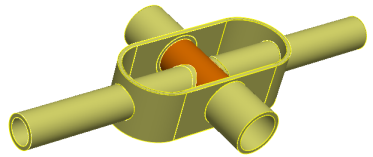
Das markierte Rohr wird aus der Vorschau entfernt. Die dem Rohr entsprechende Region wird ebenfalls in der Regionenliste markiert.

- Wählen Sie in der Regionsliste die Optionen Bereich 14 und Bereich 15 aus.
Das markierte Rohr wird in der Vorschau angezeigt.
- Markieren Sie im Grafikbereich alle Rohre innerhalb der Schale so lange, bis sie aus der Vorschau entfernt werden.
- Klicken Sie im PropertyManager unter Vorschauoptionen auf Ausgeschlossene Bereiche anzeigen.
- Klicken Sie auf Eingeschlossene und ausgeschlossene Bereiche anzeigen.
- Klicken Sie auf Auswahl invertieren.
- Klicken Sie auf
 .
.